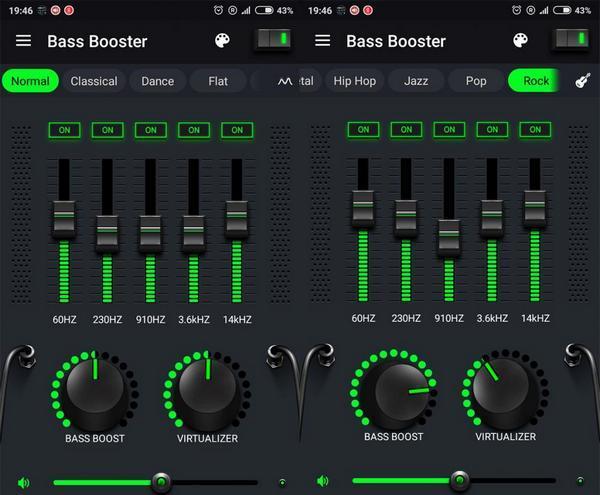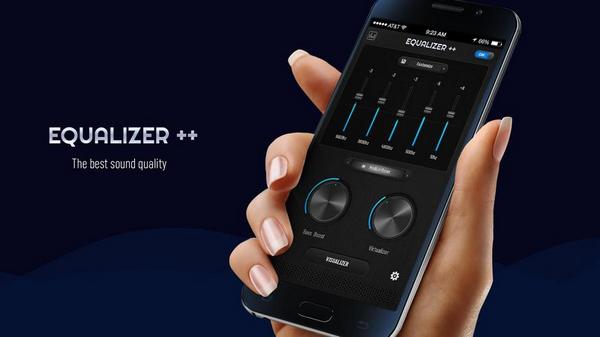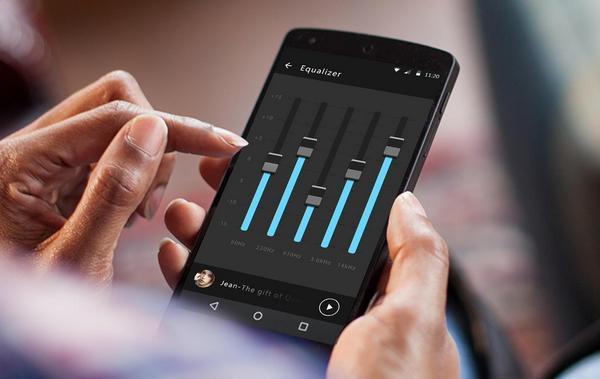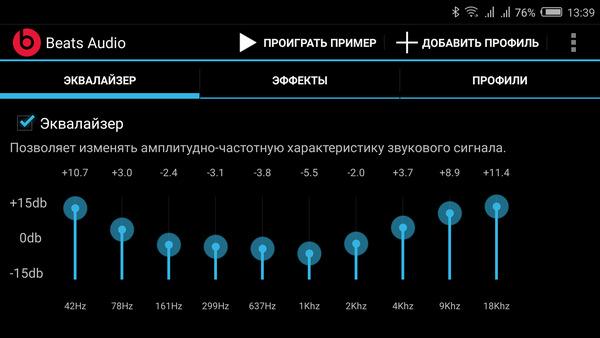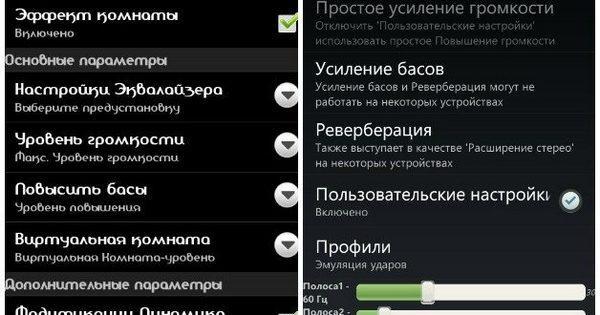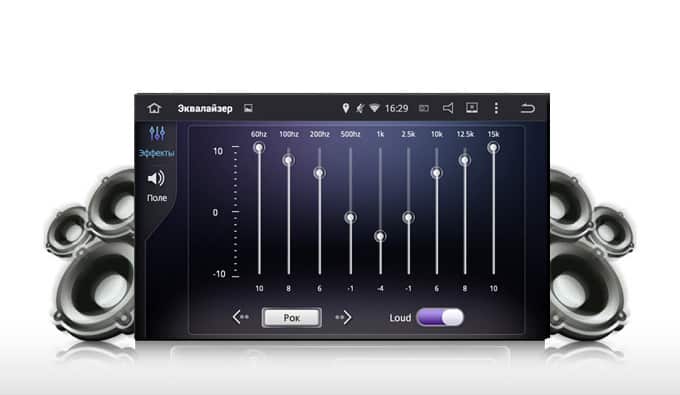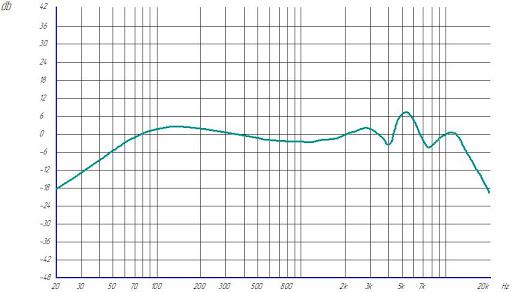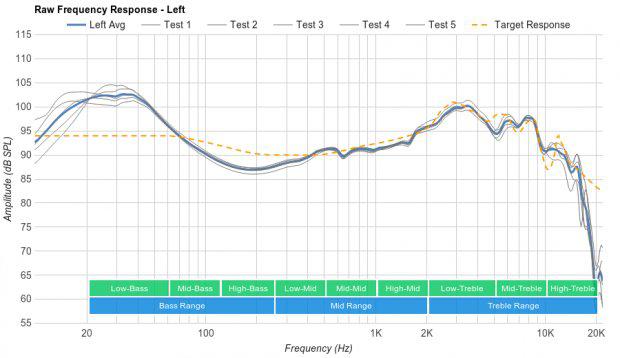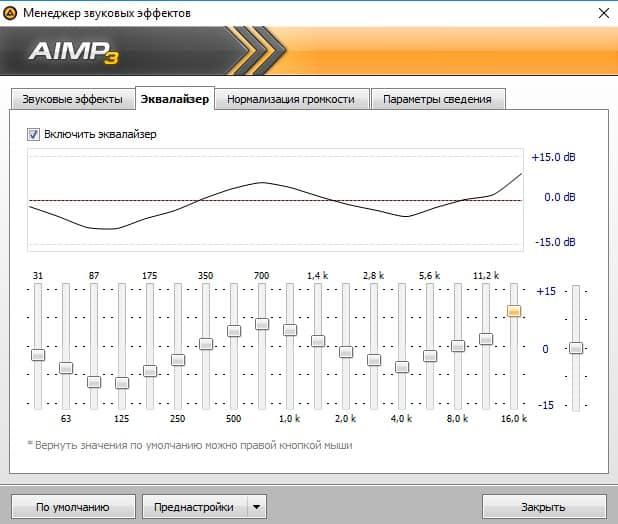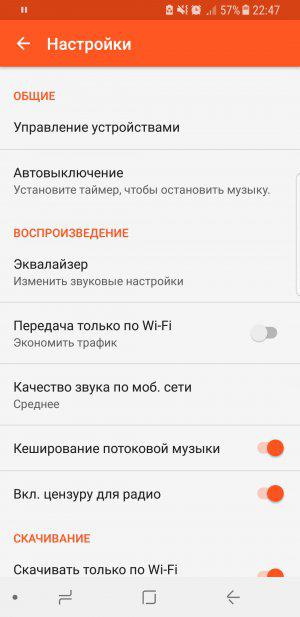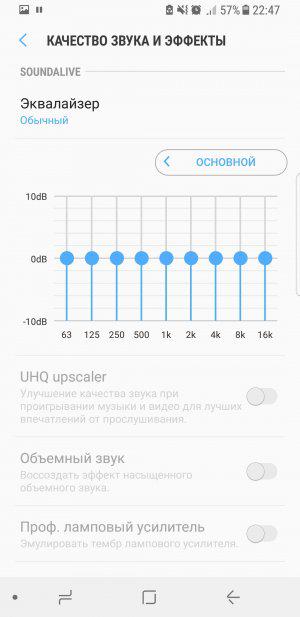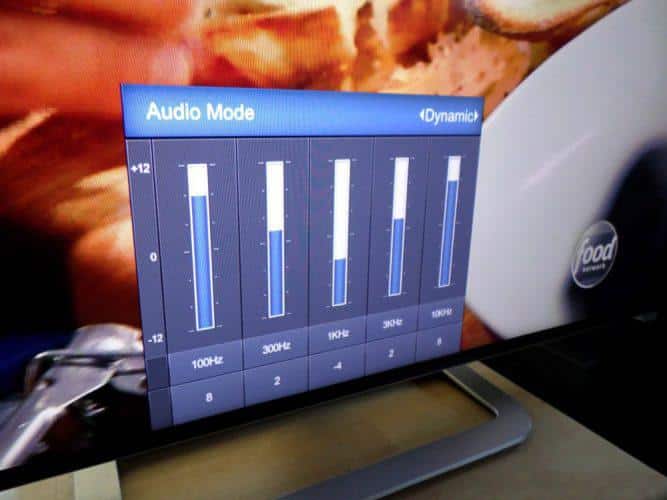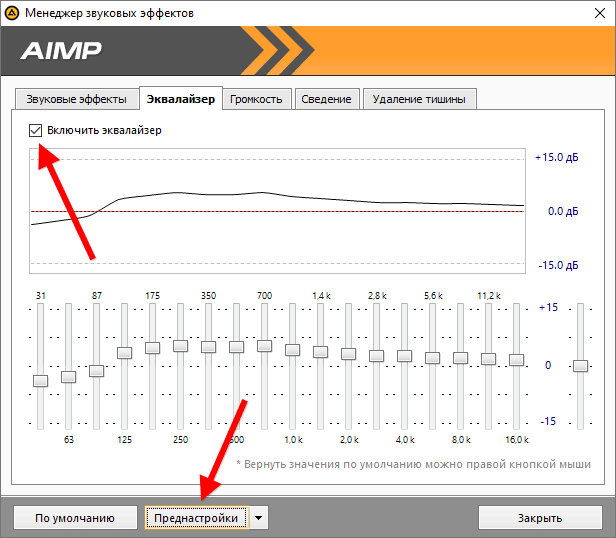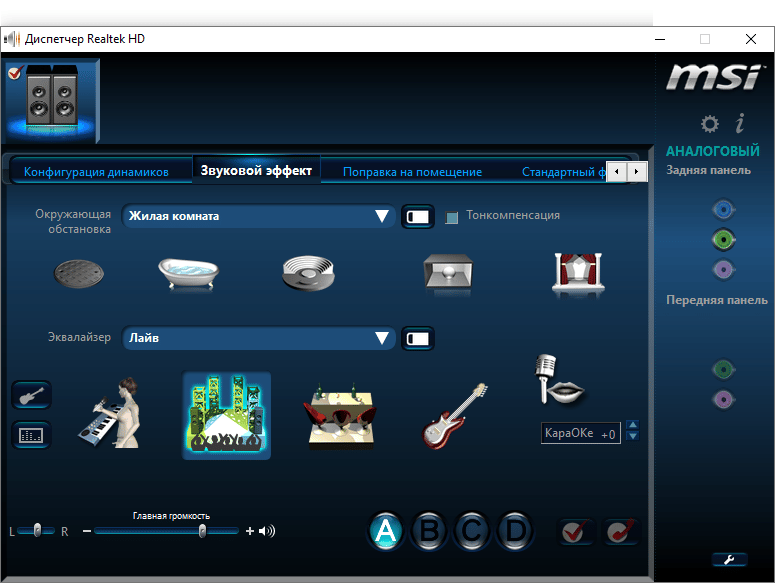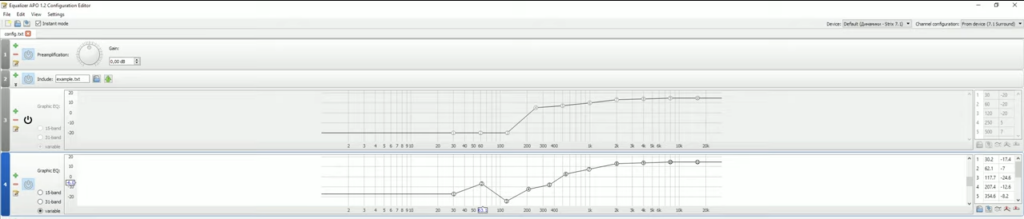- Как настроить эквалайзер для андроида — подробная инструкция
- Что такое эквалайзер для андроида
- Где находится эквалайзер на андроиде
- Как настроить эквалайзер на андроиде
- Как пользоваться эквалайзером на Android
- Настройка эквалайзера для обычных наушников и блютуз
- Настройка эквалайзера на андроиде, подключенном к магнитоле
- Что делать, если не работает эквалайзер на андроиде, не меняет звук
- Мануал по настройке стандартного эквалайзера Android (и не только)
- Как правильно настроить эквалайзер для лучшего звука в машине, ПК и на телефоне
- Что такое эквалайзер и как им пользоваться
- Что такое полосы эквалайзера и для чего они нужны
- Что делает эквалайзер?
- Разновидности эквалайзеров
- Видео настройки эквалайзера для идеального звука
- Варианты настройки для разных видов устройств
- Оптимальная настройка эквалайзера в машине для лучшего звука
- Настройка эквалайзера для беспроводных наушников
- Как правильно настроить эквалайзер на телефоне (Android и iOS)
- Настройка на телевизоре
- Настройка эквалайзера на компьютере и ноутбуке под Windows 7, 8 и 10
- Настройка в Windows
- Настройка в плеере AIMP
- Настройка драйвера Realtek HD Audio
- Ручные настройки и пресеты для эквалайзера под разное звучание
- Объёмный звук
- Настройка для игр (CS GO, PUBG, Escape from Tarkov)
Как настроить эквалайзер для андроида — подробная инструкция
Желание получить идеальное звучание любимой музыки заставляет пользователей искать способы ее нормализации. Эквалайзер для андроид-устройства поможет улучшить звуковые эффекты, отрегулировать амплитуду сигнала.
Что такое эквалайзер для андроида
Под ним подразумевается приложение, которое помогает изменять уровень громкости отдельных зон в частотном диапазоне. Регулировка амплитуды сигнала позволяет добиться желаемого эффекта: приглушить или подчеркнуть определенные диапазоны, изменить конечные показатели амплитудно-частотных характеристик (АЧХ).
Внешний вид программы
Специалисты рассматривают два типа эквалайзеров:
- физического. Они используются во время звукозаписи. В процессе работы его участие считается незаменимым: помогает подчеркивать или маскировать особенности голоса, придавать нужное звучание отдельным инструментам;
- программного. Этот вариант применяется при прослушивании музыкальных треков. Они помогают исправить неправильное звучание наушников или колонок.
К сведению! Эквалайзеры для Android чаще используются для придания своеобразного окраса музыкальному произведению по предпочтениям пользователя.
Где находится эквалайзер на андроиде
Компании, производящие сотовые телефоны, в большинстве случаев не предусмотрели эквалайзер, Android-устройства идут без системного встроенного приложения. У пользователей возникают проблемы с настройкой и улучшением качества audio на устройствах.
Эквалайзер для андроида можно скачать в официальном магазине приложений Google Play. Некоторые программы предоставляются в пользование бесплатно, но они проигрывают по сравнению с платным контентом.
Обратите внимание! Для новичков достаточно простейших утилит, которые помогут научиться работать с музыкальными треками и устанавливать уровень звука по предпочтениям владельца сотового.
Как настроить эквалайзер на андроиде
Для получения ожидаемого эффекта можно сделать подборку композиций с разным звучанием и эталонным уровнем качества. Неплохим вариантом будет закачка лицензионных CD Digital Audio или оцифрованных треков, записанных в формате с высоким разрешением: Hi-res (FLAC).
Настройка проводится по следующему алгоритму:
- На эквалайзере устанавливается режим «По умолчанию». Все регуляторы частоты должны находиться на нулевой отметке.
- Включают режим просмотра уровня полос частоты (присутствует во многих приложениях). Если такого функционала нет, нужно устанавливать утилиту с визуальным отображением.
- Делают контрольное прослушивание, параллельно регулируя уровень звучания в каждом из диапазонов. Картинку фиксируют в скриншотах, сохраняя изображения для каждого музыкального трека.
- После этого запускают фрагменты, качество которых не устраивает. Для каждого варианта музыки устанавливают частотные уровни — делают их максимально похожими на сохраненный скриншот.
- Программы с хорошим качеством обладают функцией запоминания установок. Последний шаг — это сохранение выбранных настроек под правильными именами. Такой подход поможет их легче отыскивать в списках.
Настр ойка эквалайзера
Важно! В дальнейшем достаточно включать сохраненные настройки при прослушивании любимых музыкальных треков. Необходимость с постоянным подбором частот отпадет.
Как пользоваться эквалайзером на Android
Правильная настройка эквалайзера для телефона андроид не бывает однозначной. Пользователи проводят ее по собственному усмотрению и в соответствии с сопутствующими факторами:
- по параметрам определенного жанра музыки;
- качеству записи;
- имеющему источнику воспроизведения и наушникам/колонкам.
Обратите внимание! В зависимости от производителя в версиях программ могут различаться пресеты. При настраивании приложения рекомендуется сделать несколько вариантов: под разные жанры, окружающие условия и настроение. Если предусмотреть все виды настроек, то в итоге получится удачная и идеальная сборка любимой музыки.
Настройка эквалайзера для обычных наушников и блютуз
Эквалайзер для блютуз-наушников на андроид-устройстве (беспроводных) регулируется пошагово:
- Все настройки программы переводят в режим «По умолчанию».
- Включают композицию, на которой собираются отрегулировать частоты.
- Изначально убирают пики — каждый движок поочередно опускают ниже нулевой отметки. Это помогает удалить неприятные для слуха частоты с завышенным уровнем.
- Компенсируют провалы — по очереди поднимают регуляторы, которые оставались на показателе ноль. Остальные движки не трогают.
- После получения комфортного звучания проводят сохранение настроек, выполняют подстройку и переименовывают файлы.
Эквалайзер Beats Audio
Важно! При множестве музыкальных треков и использовании эквалайзера для наушников андроид лучше разбивать их на группы. Каждой нужно присвоить собственное имя и провести сохранение настроек под каждой категорией. В этом случае необходимую предустановку можно включать в любое время.
Настройка эквалайзера на андроиде, подключенном к магнитоле
Процесс практически не отличается от регулировки на персональном компьютере или сотовом. Настройка проходит по тому же принципу: полосы сдвигают в «плюс» или «минус». На базовых моделях магнитол без дополнительных девайсов регулирование проходит при помощи кнопок или ручек, расположенных на панели. У таких эквалайзеров небольшое число полос, что связано с минимальными объемами экрана.
У дорогих магнитол более широкие возможности в звуковом плане, они обладают собственными функциональными эквалайзерами. Если они работают под управлением операционной системы андроид, то позволяют закачивать и устанавливать любые сторонние программы (лучше с русским функционалом).
Современные магнитолы воспроизводят треки не только с внешних накопителей, но и встроенных источников. К аудио-разъему можно подключить смартфон и слушать музыку с заранее настроенными установками. Но для автомобиля придется проводить дополнительную регулировку, так как салон является иным пространством с акустической точки зрения.
Важно! Установка эквалайзера на заднее стекло автомашины не дает возможности проводить регулирование звука. Она относится к визуализации музыкальных треков и создается на основе диодных лент. Его успех объясняется привлекательным внешним видом, что и вызывает желание обладать подобным «украшением».
Что делать, если не работает эквалайзер на андроиде, не меняет звук
При проблемах с работоспособностью программы необходимо провести стандартную проверку:
- настройка звука. Нужно убедиться, что на устройстве не было включено ограничение громкости. Существует вероятность, что производитель смартфона умышленно добавил ограничение усиления в функционал в качестве меры защиты при использовании наушников;
- удаление подозрительных приложений. При резком снижении звука или его полном отсутствии проблема может заключаться в произошедшем программном сбое. Вопрос решается перезапуском аппарата и последующей проверкой уровня громкости. Если перед прослушиванием музыки было установлено стороннее ПО, то нужно его удалить и проверить качество звука. При необходимости ПО всегда можно переустановить. Если все указанные процедуры не привели к улучшению звучания, то смартфон сбрасывают до заводских настроек после предварительного сохранения важных для пользователя данных;
- проверка динамиков. После падения или близкого контакта с мусором отверстия могли забиться, что приводит к снижению уровня громкости. Нужно проверить их и аккуратно освободить от скопившихся частиц при помощи ватной палочки или иного безопасного предмета. Параллельно проверяют степень закрытия динамиков чехлом. Если причина в нем, то аксессуар меняют на более подходящий;
- смена наушников. Пробуют несколько разных устройств, и, если звук улучшается, то проблема в них. Иногда у наушников бывает излишне низкая чувствительность или высокое для смартфона сопротивление.
Изменение громкости динамика
Важно! Если проблема не решается ни сбросом до заводских настроек, ни изменением сопутствующего программного обеспечения, то существует вероятность аппаратной поломки. В этом случае необходимо посетить ближайший сервисный центр и убедиться в работоспособности смартфона.
Регулировка музыкальных треков для приятного прослушивания не представляет сложности даже для неопытных пользователей. Правильно подобранный эквалайзер поможет подавить посторонние шумы, снизить или увеличить басы, создать эффект концертного зала.
Источник
Мануал по настройке стандартного эквалайзера Android (и не только)
Немного теории перед тем как начнем.
Битрейт (bitrate)(kbps) — Чем выше битрейт файла, тем «качественнее» звук, и тем больше места файл занимает на диске.
- аудиоформаты без сжатия, такие как (WAV, AIFF)
- 2.аудиоформаты со сжатием без потерь (APE, FLAC)
- 3.аудиоформаты со сжатием с потерями (MP3, Ogg)
До знакомства с обработкой звука, я принимал звук как данность, вне зависимости от качества. Будь-то mp3 с битрейтом 92 kbps или Wave c битрейтом 320 kbps .Однако почитав много статей на хабре и прочих обучающих сайтах, я понял что это не только интересно и полезно.
Самое важно при работе со звуком — это СЛУШАТЬ!
Возникает резонный вопрос «В смысле «слушать», а что я по твоему делаю?»
Звук для каждого человека индивидуален.Можно дать одну песню 10 людям и для каждого она будет звучать по разному.Кто-то лучше воспринимает высокие частоты, кто-то любит когда много баса, кто-то может выкрутить неимоверные значения на эквалайзере и получать удовольствие от нестандартного звучания.
Всегда настраивайте звуковое оборудование(колонки,Сабвуфер, наушники и т.д.) ПОД СЕБЯ и на СВОЙ ВКУС .
Вернемся к эквалайзеру.
Для начала хочу начать с того, что далеко не все используют настройки эквалайзера.
На то есть несколько причин:
1.Наличие дорогих наушников с отличным звуком. (скажем от 100$)
2.Не привередливость к качеству звука и звучанию музыки в целом.
3.Многим просто лень копаться в непонятных полосках и просто смеряются с качеством звука.
Перейдем к разбору внутренностей эквалайзера.
Первой ползунок в 60Hz отвечает за Bass (бас).
Думаю тут не надо долго объяснять, что повышение или понижение значения увеличивает или уменьшает объем баса соответственно. (спасибо Кэп).
Источник
Как правильно настроить эквалайзер для лучшего звука в машине, ПК и на телефоне
Правильно подобранные параметры эквалайзера подарят реалистичный и насыщенный звук при прослушивании музыки любого жанра. Настройки эквалайзера для идеального звука заключаются в выборе готового пресета и его дальнейшей ручной корректировке. Вроде ничего сложного, но подобрать оптимальные значения для человека без музыкального образования и слуха сложно, процесс длится часами. Важно учитывать музыкальный жанр, под который подстраиваетесь, особенности воспроизведения конкретного устройства, восприятия человека и окружающую обстановку.
Что такое эквалайзер и как им пользоваться
Эквалайзер (реже – темброблок, применимо для устройства) – приложение или прибор для избирательной корректировки амплитуды сигнала в зависимости от его частотных характеристик. Если проще, принцип работы эквалайзеров заключается в тонком управлении частотами аудиосигнала путём усиления или ослабления в определённых диапазонах. Различают усиливающие, ослабляющие и комбинированные (к ним относятся все современные решения) программы и плагины для работы с частотными характеристиками звуковых сигналов.
Аппаратные эквалайзеры применяются преимущественно на этапе звукозаписи профессиональными звукозаписывающими студиями. Оборудование придаёт звучанию характера, выделяют голос вокалиста или звучание конкретного инструмента в нужные моменты. Программные решения используются любителями и меломанами уже на этапе сведения трека и придания композициям специфичного звучания, во время прослушивания музыки.
При правильной конфигурации программа улучшит акустику в звуковом пространстве, где находится слушатель. Простейший пример эксплуатации эквалайзера: выбор шаблона, подходящего под прослушиваемый музыкальный стиль, и ручная корректировка – усиление (ослабление) звука в определённых частотных диапазонах. Именно диапазонах, а не конкретных частотах. Графический эквалайзер (graphic equalizer), например, регулирует не отдельную частоту (30, 125, 500 Гц), а диапазон вокруг указанной частоты, например, 30±10 Гц. Для высоких частот (ВЧ) он расширяется до сотен и даже тысяч герц в зависимости от количества полос.
Здесь придётся больше полагаться на слух и интуицию. Ради экспериментов ползунки лучше не трогать, преднастройки создавались профессионалами, и добиться лучшего звучания получится вряд ли. Скорее всего, наоборот, естественность композиции будет потеряна, кроме случаев внесения коррективов (опустить или поднять ползунок на пару позиций) под свой вкус и акустику.
Что такое полосы эквалайзера и для чего они нужны
Полосы присущи графическому эквалайзеру – это вариант визуализации разделения слышимой человеческим ухом частоты (16-20 Гц…16-20 кГц) на диапазоны. Каждая полоса соответствует определённому частотному диапазону акустических колебаний: 30, 250, 500 и 1, 4, 8, 16 кГц. Частотам до 2,4 кГц отводится большее внимание, ведь человеческое ухо к ним чувствительнее, к низким менее восприимчиво, высокие играют ещё меньшую роль. С возрастом чувствительность органов слуха снижается, и частотный диапазон с обеих сторон сужается.
При настройке учитывайте это. Для улучшения звучания больше сосредотачивайтесь на НЧ звуке.
От количества полос (иногда графические эквалайзеры выполняют в виде «крутилок») частотных диапазонов зависит точность и тонкость настройки звука. По идее, применение 16-полосного эквалайзера целесообразнее 6-полосного при условии умелого использования, но первый сложен в настройке. Придётся дольше подбирать оптимальные для своего слуха значения.
Что делает эквалайзер?
Эквалайзер повышает или понижает амплитуду (громкость) акустических колебаний в отдельных диапазонах частот. Усиление звука ниже 70 Гц насыщает звук, в диапазоне 175-250 Гц – вызывает гул, уровень которого зависит от степени усиления.
На 80-250 Гц – звучит человеческий голос, женский обладает повышенной частотой – 160-250 Гц, мужской – пониженной – 80-150 Гц. Учитывайте это, если нужно подчеркнуть голос вокалиста или сделать разборчивой речь при некачественной записи либо на дешёвом устройстве воспроизведения. Для улучшения звучания низких частот (до 300 Гц) и используется сабвуфер.
Разновидности эквалайзеров
Эквалайзеры разделяются на графические и параметрические. Реализуются аппаратным либо программным путём. Оснащены слайдерами для усиления и ослабления громкости в каждом частотном диапазоне. Положение регуляторов отображает амплитудно-частотную характеристику (АЧХ) устройства или приложения в графическом виде. В зависимости от сферы эксплуатации представлены разным числом полос: для меломанов 6-18, для профессиональных сфер – 25-31 полосу на канал. Самая низкая и высокая частоты представлены потолочными фильтрами.
Параметрический эквалайзер даёт ещё больше функций. Регулирует три параметра: рабочая частота, коэффициент усиления или ослабления, добротность независимо друг от друга. Диапазоны изменения параметров достигают 1000 крат (для добротности в некоторых профессиональных устройствах).
В цифровых устройствах обработка производится математическими методами, аналоговые вносят в звучание больше изменений, но звук становится живым, реалистичным.
Видео настройки эквалайзера для идеального звука
Предлагаем наглядно познакомиться с настройкой эквалайзера на Android смартфоне благодаря видеоролику, но это только пример. Многое зависит от композиции, качества динамиков или наушников, настройки звука на телефоне, где трек воспроизводится, особенностей восприятия и предпочтений меломана. Реально обойтись без второго устройства и анализатора спектра. Из-за индивидуальной спектральной чувствительности слухового аппарата человека настраивать эквалайзер следует на слух.
Варианты настройки для разных видов устройств
Корректирующая эквализация уникальна для каждого устройства воспроизведения звука и человека. Копировать чужие настройки можно, но их придётся адаптировать под себя.
Оптимальная настройка эквалайзера в машине для лучшего звука
С точки зрения акустики, салон автомобиля – плохое место для прослушивания качественной музыки. И проблема заключается не только в стоимости используемого оборудования.
- Салон полон преград для акустической волны в виде спинок кресел, водителя.
- В машине полно препятствий с отличающимися коэффициентами поглощения и отражения акустических волн. Причём степень поглощения и отражения для разных частот отличается.
- Слушатель смещён от центра акустического пространства, расположенного в центре салона.
- В авто проникают посторонние звуки: двигатель, шум из-под колёс и механических частей транспортного средства, снижающие акустический комфорт.
Звук, исходящий из колонок в салоне авто, зависит от десятков факторов, в том числе материала обивки сидений и салона, частично поглощающего и отражающего акустические волны. В итоге бас глушат низкочастотные посторонние шумы, ВЧ и НЧ получают пиковые значения по причине вибрации твёрдых материалов в авто (пластик, металл). Посредством эквалайзера необходимо «срезать» эти пики на ВЧ и НЧ, компенсировать недостаток средних – сделать слышимым широкий частотный диапазон.
Регулировка на автомагнитолах различных производителей автомобилей (Киа, БМВ, Рено) схожа: выполняется «крутилками» или кнопками вверх-вниз и заключается в устранении пиков и компенсации срезов в нужных диапазонах. Небольшое количество полос упрощает настройку и ускоряет её. К автомагнитолам под управлением Андроид подключаются телефоны для воспроизведения музыки из их памяти. Как настроить эквалайзер на Android – парой разделов ниже.
Не ожидайте чуда от недорогой магнитолы, часами пытаясь добиться кристально чистого звучания. От посторонних шумов подобное решение не защитит. Даже распространённые магнитолы Pioneer оснащаются преимущественно 5-полосным EQ.
Настройка эквалайзера для беспроводных наушников
Конфигурирование эквалайзера на беспроводных наушниках с интерфейсом Блютуз заключается в выстраивании диаграммы, отзеркаливающей амплитудо-частотную характеристику устройства. Находится в технической документации, на официальном сайте производителя оборудования, на специализированном форуме.
Идеальным считается звучание при ровной горизонтальной АЧХ, но её сложно добиться. После отражения доведите параметры до идеала, поочерёдно перетаскивая каждый бегунок на позицию вниз или вверх, пока звучание не удовлетворит. Параметры сохраняются в отдельный шаблон, большинство приложений это умеют.
Достаточно приближенного, а не идеального, отражения АЧХ с её последующей корректировкой.
Из следующей АЧХ видно передний фронт басов на низких частотах, проседание диаграммы на средних, завышение на ВЧ и стремительное падение, начиная с 10 кГц, всё значительнее с повышением частоты.
Близкой к идеалу будет следующая схема (на примере плеера АИМП): снижение басов, усиление СЧ, срез пиков на ВЧ и резкое повышение амплитуды после 11 кГц.
эквалайзер плеера АИМП
Как правильно настроить эквалайзер на телефоне (Android и iOS)
На устаревших моделях смартфонов эквалайзер может отсутствовать. Находится в настройках звучания или проигрывателе Google Music. Большинство продвинутых плееров оснащаются собственными инструментами с пресетами для улучшения качества звучания.
- Зайдите в настройки звука и посетите раздел «Эквалайзер» (иногда находится в подразделе «Качество звука и эффекты»).
настройка эквалайзера в телефоне
- Выберите подходящий шаблон и доведите звук до идеала при помощи ручных ползунков или «крутилок».
В большинстве моделей есть дополнительные звуковые эффекты, отключите их и проверьте звук. В Play Market масса программных эквалайзеров: EQ Music Player, Equalizer FULL, Equalizer FX, например, умеет придавать звуку виртуального объёмного звучания и сохранять профили с настройками.
Эквалайзер Айфонов предлагает привычные преднастройки без ручного изменения значения ползунков. Проблема решается за счёт сторонних приложений, например, Studio Music Player, Soundly.
Настройка на телевизоре
Корректировка звучания на телевизоре мало отличается от настройки эквалайзера на мобильном устройстве или ПК. Место расположения EQ и его функциональность зависят от модели и прошивки телевизора. На старых устройствах отсутствует, вместо него предлагаются режимы звука вроде: кино, музыка, спорт, голосовой фильтр и иные технологии обработки аудиосигнала. Процесс заключается в выборе готового шаблона и его ручной доработке при необходимости. Последнее доступно не всегда.
Настройка эквалайзера на телевизоре
Для управления басами регулируйте диапазон до 125 Гц, а человеческим голосом – 150-250 Гц, для придания речи реалистичности, резкости – 620-1000 Гц, разборчивой речь делается в диапазоне – 1,2…4 кГц, 5…8 кГц – отвечает за настройки вокала, придание звуку объёма. В звучание музыкальных инструментов эти частоты привносят иные эффекты. Экспериментируйте и подбирайте.
Настройка эквалайзера на компьютере и ноутбуке под Windows 7, 8 и 10
Компьютеры и ноутбуки воспроизводят звук через разнообразные колонки, динамики и наушники с отличающимся звучанием. Часто настраивать эквалайзер придётся отдельно для встроенных динамиков, колонок, акустики и наушников. Для каждого устройства целесообразно сохранить пресет.
Настройка в Windows
В Windows 10 присутствует встроенный эквалайзер, но он спрятан от начинающего пользователя. По этой причине люди прибегают к настройкам звучания в драйверах аудиокарты, проигрывателях и устанавливают посторонние приложения.
- Откройте параметры звука (правый клик по иконке динамика в трее).
- Вызовите свойства воспроизводящего звук устройства.
- Внизу щёлкните «Дополнительные свойства…».
- Посетите вкладку «Улучшения» и активируйте эквалайзер.
- Выберите пресет из выпадающего перечня или щёлкните по кнопке с тремя точками для ручного редактирования уровня усиления и ослабления частот в графическом эквалайзере.
- Во втором случае перетаскивайте ползунки и оценивайте звучание, вследствие активируется кнопка «Сохранить» для записи в файл собственного шаблона.
Настройка в плеере AIMP
Рассмотрим на примере классического музыкального плеера AIMP v4.6.
- Разверните окно проигрывателя и вызовите «Менеджер звуковых эффектов».
- Активируйте первую опцию и кликните «Преднастройки».
- Выберите шаблон и примените его.
- Вручную перетаскивайте каждый из 18-ти ползунков до получение приемлемого результата.
Шкала справа предназначена для изменения уровня усиления на всём спектре.
Готовый пресет сохраняется кликом по треугольнику возле кнопки «Преднастройки». Здесь включается функция автоматической подстройки звучания к жанру проигрываемой композиции, но автоматика периодически сбоит.
Настройка драйвера Realtek HD Audio
Большинство компьютеров оснащается звуковым адаптером Realtek HD. Его драйвер поставляется с диспетчером для управления звучанием. Если такого нет, загрузите и установите свежий драйвер с официального сайта компании.
- Кликните правой клавишей по иконке диспетчера Realtek HD Audio в трее и выберите «Диспетчер звука».
- Посетите вкладку «Звуковой эффект».
- В выпадающем списке «Эквалайзер» выберите шаблон. Популярные обозначены красочными иконками под меню.
- Иконкой слева включите графический эквалайзер.
Появится 10-полосный эквалайзер со знакомыми вертикальными ползунками.
- Добейтесь нужного эффекта и сохраните конфигурацию под понятным названием.
Драйвер хранит профили, адаптированные для прослушивания музыки в распространённых обстановках: жилая комната, гостиная, каменные стены, обитое войлоком помещение. Диспетчер поддерживает до 4 шаблонов с настройками звучания, переключаются кликом по кнопкам A, B, C и D.
Функция подавления вокала работает слабо и не оказывает заметное влияет на звучание композиции. Станет полезной при прослушивании лекций и семинаров в низком качестве. Продвинутое подавление голоса ищите в AIMP во вкладке «Звуковые эффекты».
Помните, что эффекты от эквалайзеров (встроенный в Windows, Realtek и проигрывателе) накладываются друг на друга. Два из них лучше отключить. В данном случае это 18-полосный эквалайзер AIMP.
Ручные настройки и пресеты для эквалайзера под разное звучание
Как драйверы звуковых плат, так и проигрыватели хранят готовые преднастройки, адаптированные под прослушивание музыки определённых жанров. Рекомендуется использовать их, предварительно адаптируя под себя (различная спектральная чувствительность органов слуха, устройства воспроизведения, предпочтения меломана и т.д.). Выше рассказано, как работать с шаблонами, редактировать под себя и сохранять.
Для подкручивания басов можно усилить частоты до 250 Гц вручную либо выбрать соответствующую настройку «Full Bass» или «Бас» в AIMP и драйвере Realtek HD. В иных проигрывателях пункт носит схожее название. Также попробуйте «Full Bass & Treble».
Объёмный звук
В диспетчере Realtek HD предусмотрена опция виртуального объёмного звука во вкладке «Конфигурация динамиков».
Аналогичная опция встроена в Виндовс – Windows Sonic. Для активации вызовите контекстное меню иконки динамика в трее, подведите курсор к пункту «Пространственный звук (Выключить)» и выберите «Windows Sonic для наушников». При поддержке акустики в перечне появится вариант «Dolby Atmos для наушников»
Альтернативный путь решения проблемы.
- Откройте параметры звука.
- Кликните «Свойства устройства», предварительно выбрав устройство воспроизведения.
- Укажите формат пространственного звука и закройте окно.
Иногда для задействования настроек нужно перезагрузить проигрыватель или повторно запустить игру.
Настройка для игр (CS GO, PUBG, Escape from Tarkov)
В играх, особенно в шутерах вроде КС ГО, важно слышать шаги; переговоры, музыкальная составляющая и выстрелы должны слегка отодвигаться на задний план. Для этого необходимо усилить амплитуду (громкость) звука шагов. Применим для этого тонкомпенсацию. Она выравнивает громкость звуков, которые отличаются от принятого уровня. Звук шагов обладает низкой амплитудой, а выстрелов – высокой, громкость звучания для первых повысится, выстрелы станут чуть тише. Делается это во вкладке «Улучшения» в свойствах динамиков или во вкладке «Звуковой эффект» в диспетчере Realtek HD.
В драйвере для звуковой карты настройки применяются автоматически.
Для PUBG сбросьте конфигурацию эквалайзера и вручную выставьте следующие значения.
| Частота, Гц | Значение |
| 31 | -4 |
| 62 | -3 |
| 125 | 2 |
| 250 | 5 |
| 500 | 6 |
| 1K | 5 |
| 2K | 10 |
| 4K | 10 |
| 8K | 9 |
| 16K | 9 |
Сохраните новые параметры в отдельный пресет кнопкой с дискетой.
И это не всё. Возможно, придётся подкорректировать параметры на одну-две позиции с учётом личного восприятия и особенностей устройства воспроизведения звука (наушников).
Escape from Tarkov отличается инновационным звуковым движком и настройки от CS GO, Rainbow Six Siege и иных игр не подходят.
| Частота, Гц | Значение |
| 31 | -8 |
| 62 | -3 |
| 125 | -12 |
| 250 | -6 |
| 500 | -4 |
| 1K | 4 |
| 2K | 6 |
| 4K | 6 |
| 8K | 7 |
| 16K | 7 |
Более точно эквалайзер для наушников настроит утилита Equalizer APO. Дополнительно предназначена для переключения между пресетами. Создайте новую конфигурацию, укажите значения из таблицы и сохраните настройки.
| Частота, Гц | Значение |
| 30 | -17,3 |
| 62 | -7 |
| 117 | -24,6 |
| 207 | -12,6 |
| 355 | -8 |
| 540 | 2,6 |
| 984 | 7,4 |
| 2K | 13 |
| 4K | 13,7 |
| 8K | 14,5 |
| 16K | 14,5 |
Для экономии времени подгрузите готовые настройки из файла. По ссылке 3 видеоролика со звуками шагов, стрельбы, взрывами и различными шумами для подгонки настроек под себя.
Благодаря эквалайзеру можно добиться приемлемого звучанию музыки на бюджетных колонках и наушниках. И для получения положительного результата придётся потратить час-другой. Умелое усиление и ослабление звука на определённых частотах предоставит преимущества над соперниками в видеоиграх без применения читов. Для меломанов рекомендуется пользоваться проигрывателем AIMP – он имеет 18-полосный эквалайзер, чего достаточно для ценителей хорошего звука.
Радиоинженер (по первому высшему образованию). С раннего детства слушаю разнообразную музыку. Всегда интересовался звуковоспроизводящей аппаратурой, которую обновлял множество раз. Я увлеченный любитель и музыка по жизни всегда со мной. Увлекаюсь HI-Fi уже более 20 лет.
Источник